Harika bir fotoğraf çektin, ama bir sokak lambası ya da başka bir ışık kaynağı aydınlatılmamış mı görünüyor? Endişelenme, Lightroom ile bu resmi kolayca düzeltebilirsin. Bu kılavuzda, Işıkları fotoğraflarında etkili bir şekilde yeniden parlatmayı göstereceğim, Photoshop'a başvurmadan. Hemen resminin düzenlemesine başlayalım.
En Önemli Bilgiler
- Lightroom'daki Radial Filter ile belirli bir fotoğraf alanındaki aydınlatmayı hedefli bir şekilde ayarlayabilirsin.
- Pozlama ve sıcaklık ayarlarını dikkatlice yapmak, gerçekçi bir sonuç elde etmene yardımcı olur.
- Daha önce düzenlenmiş ayarları çoğaltarak istediğin etkileri artırabilirsin, sıfırdan başlamak zorunda kalmadan.
Adım Adım Kılavuz
Öncelikle, ışıklandırmaya odaklanmadan önce fotoğrafını açmalı ve bazı temel ayarlamalar yapmalısın. İlk adım, genel görüntü kalitesini artırmak ve detayları vurgulamaya yardımcı olacaktır.
Temel düzenleme yap Resmin pozlamasını artırarak karanlık bölgeleri aydınlatmaya başla. Detayları daha fazla vurgulamak için gölgeleri ayarlayabilir ve daha iyi bir denge bulmak için ışıkları hafifçe karartabilirsin. Beyaz dengesini ayarlamak da faydalı olabilir. Bunun için pipeti al ve resimdeki nötr bir alana, belki yola tıkla. Ayrıca, istediğin tonları elde etmek için sıcaklığı da ayarlayabilirsin.
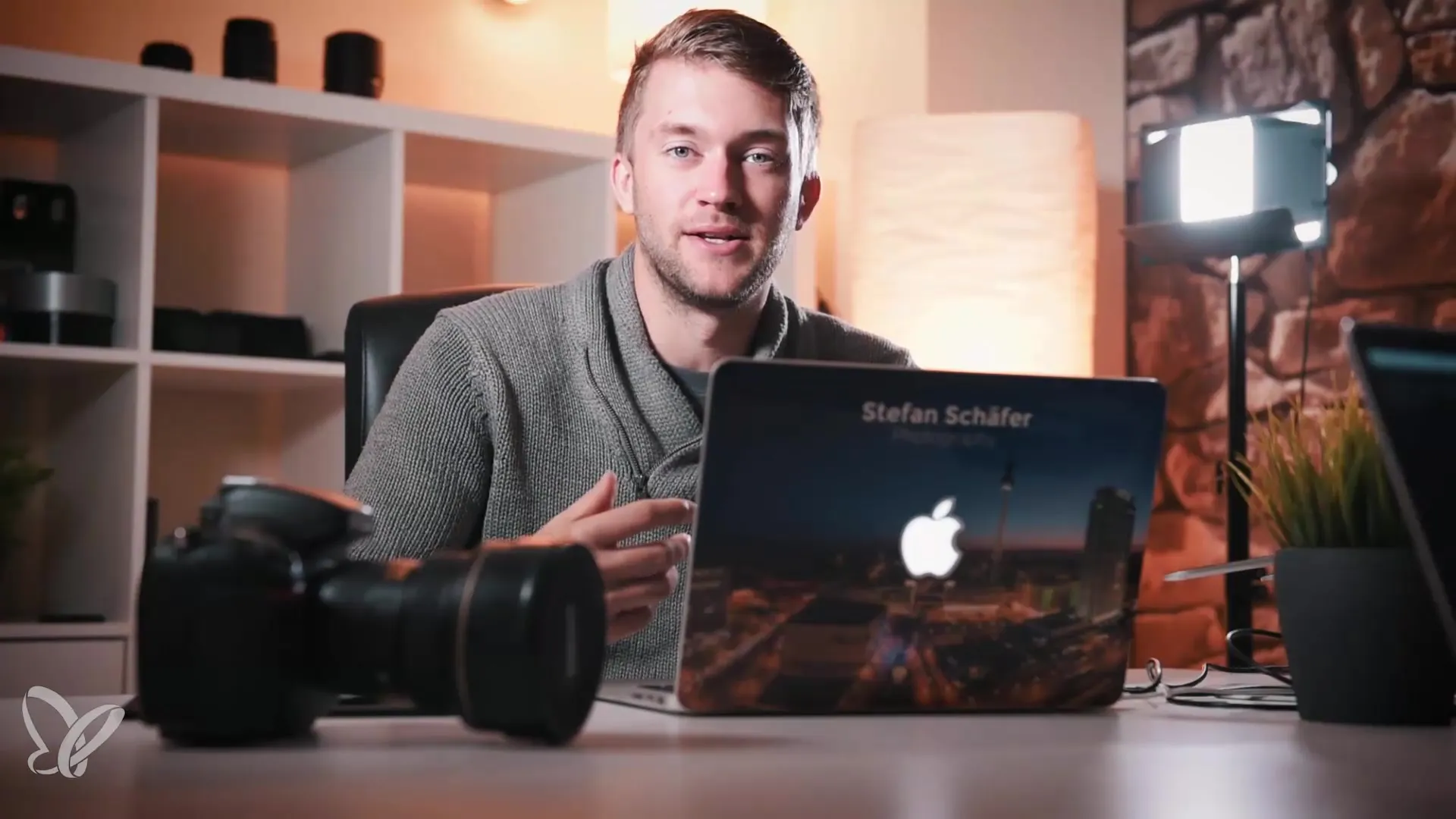
Resminin temel görünümünden memnunsan, yaklaşık 80 değerinde bir miktar ayarlayarak hafifçe keskinleştir. Detayları maskelemek için Alt tuşunu basılı tutarak maskeyi ayarladığından emin ol. Keskinleştirme sadece önemli alanlar için gereklidir, örneğin gökyüzünü aşırı şekilde keskinleştirmek istemezsin.
Herhangi bir lens bozulmasını düzeltmek için Profil Düzeltmesini etkinleştir ve daha net renkler için kromatik sapmayı kaldır. Resmini düzleştirmek için "Upright" işlevini kullanabilirsin; Auto modu genellikle zaten iyi sonuçlar verir.
Ana ayarlama: Işıkları açma Şimdi bu eğitimin özüne geliyorsun: ışık kaynağını geri kazandırma. Radial Filter'ı seç. Şimdi bir filtreyi lamba veya ışık nesnesinin üzerine çek. Filtrenin lambadan daha büyük olduğundan emin ol, böylece yeterli alan kaplar. Yumuşak kenarı etkinleştirerek hafif bir geçiş elde et. Ayarların yalnızca filtrenin içinde etki etmesi için ters çevirmeyi etkinleştir.
Filtre oluşturulduktan sonra pozlamayı yaklaşık +4 değerine ayarla. Bu, lambanın ışığını vurgulayıp, komşu ışıklar gibi görünmesini sağlar. Amaç, mümkün olduğunca gerçekçi görünmesi.
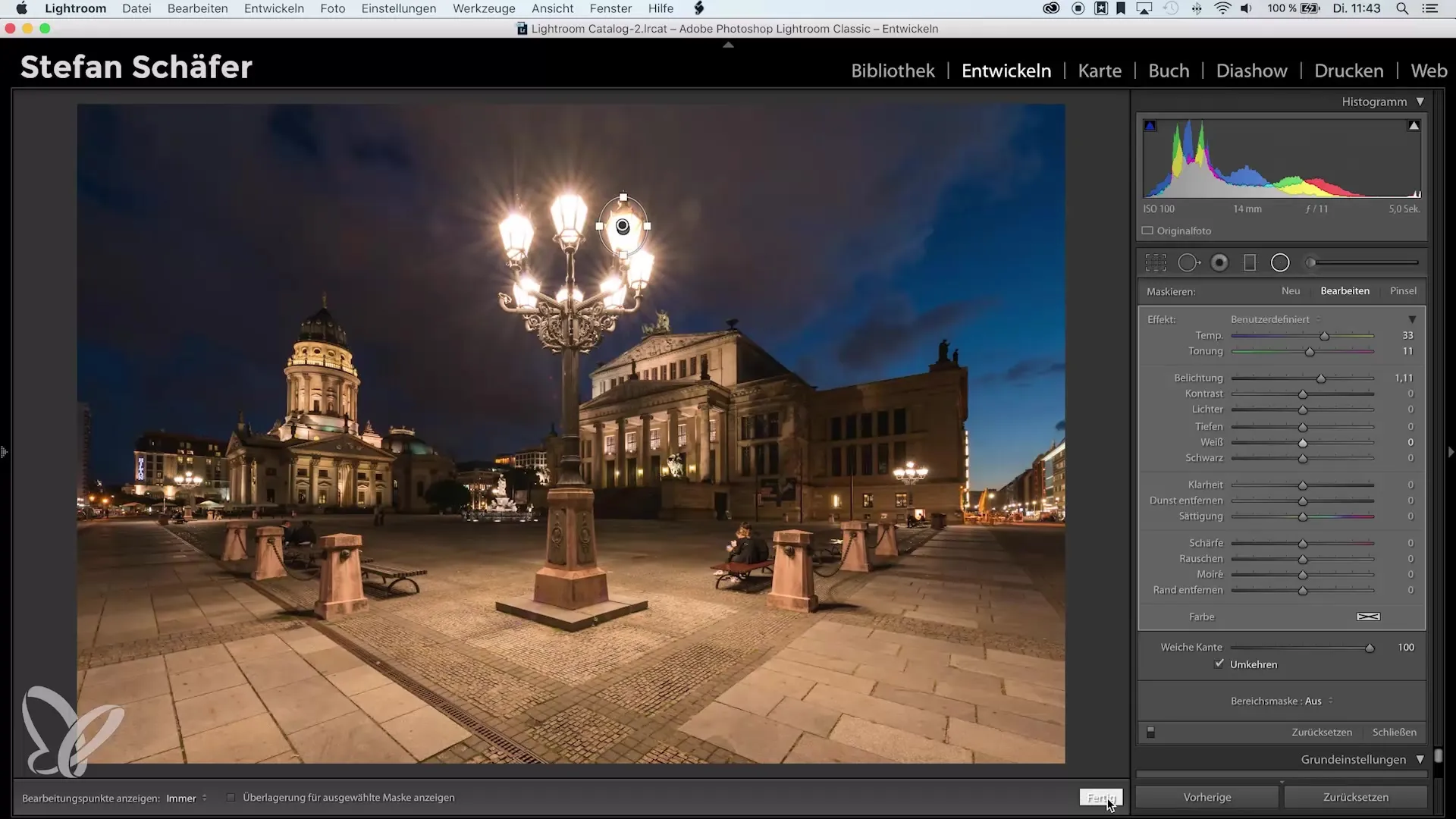
Daha sonra, ışığın sarı tonunu taklit etmek için sıcaklık ayarlamaları yap. Işık kaynağının gerçekte yayıldığı gibi görünmesi için sıcaklığı biraz daha yüksek ayarla. Ayrıca, ışığın bireysel özelliklerini yansıtmak için tonajı hafifçe artırmak da yardımcı olabilir.
Şimdi, efektini artırmak için ilginç bir yol var: Radial Filter'ı çoğaltabilirsin. Filtreye sağ tıklayıp "Çoğalt"ı seç. Bu, pozlamayı bir kez daha artırma seçeneği verir, ancak aşırı ayarlamalardan kaçınmaya dikkat et. Burada bir adım kadar bir ayarlama genellikle istenen etkiyi elde etmek için yeterlidir.
Ayarlamalarının gidişatından memnunsan, "Tamam" butonuna tıkla. Resmin şimdi lambayı yeni bir ışıkta gösteriyor ve orijinalinden neredeyse ayırt edilemez. Sonuç, ışık kaynağının görüntü kompozisyonunda ne kadar belirleyici olabileceğini hatırlatabilir.
Bir gerçekçi sonuç elde etmek için resimdeki lambanın sıcaklığını nazikçe ayarlamayı unutma. Bu, fotoğrafını önemli ölçüde geliştirmek ve hayata geçirmek için basit ama etkili bir yöntemdir.
Özet – Sokak Lambalarını Işığa Geri Kazandırmak: Lightroom'da Aydınlatılmış Fotoğraflar İçin Adım Adım
Bu kılavuzla, fotoğraflarındaki ışıkları yeniden aktif hale getirmenin temellerini öğrendin. Pozlama ve sıcaklık ayarlamaları ile fotoğrafın tutarlı ve hoş bir görüntü sağlar. Farklı ayarlarla denemeler yap ve fotoğraflarına uygun sonuçları bul.
Sıkça Sorulan Sorular
Lightroom'daki Radial Filter'ı nasıl bulabilirim?Radial Filter, Lightroom'un Geliştirme görünümündeki araç menüsünün üst kısmında bulunabilir.
Diğer ışık kaynakları için aynı adımları kullanabilir miyim?Evet, adımlar evrensel olarak uygulanabilir ve farklı ışık kaynakları için kullanılabilir.
Hangi ışıklandırmanın gerçekçi göründüğünden nasıl emin olabilirim?Doğal ışık özelliklerini taklit etmek için sıcaklık ve ton ayarlarına dikkat et.


